一、 实验目的
1、 了解路由器不同的配置模式的功能;
2、 了解路由器不同配置模式的进入和退出方法;
二、 实验环境
1、在实验一中,我们可以成功地进入路由器的配置界面。我们所看到的配置界面称之为CLI 界面。CLI 界面又称为命令行界面,和图形界面(GUI)相对应CLI 的全称是:commandline interface,它由 Shell程序提供,它是由一系列的配置命令组成的,根据这些命令在配置管理路由器时所起的作用不同,Shell 将这些命令分类,不同类别的命令对应着不同的配置模式。
2、命令行界面是路由器调试界面中的主流界面,基本上所有的网络设备都适用命令行界面。国内外主流的网络设备供应商使用很相近的命令行界面,方便用户调试不同厂商的设备。神州数码网络产品的调试界面兼容国内外主流厂商的界面,和思科命令行接近,便于用户学习。只有少部分厂商使用自己独有的配置命令。
三、 实验设备
1、DCR-2855 一台
2、PC 机 一台
3、console 线 一根
四、 实验拓扑
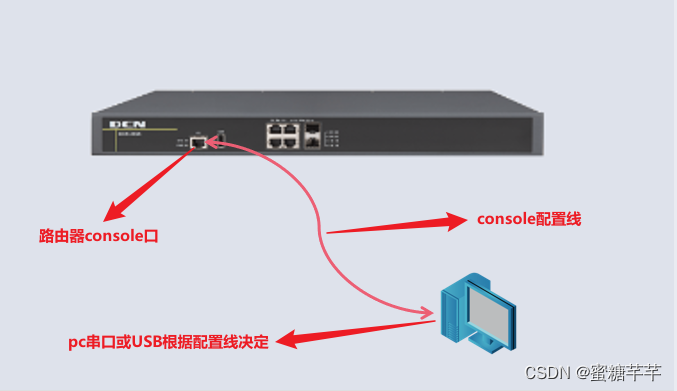
五、 实验要求
1、熟悉一般用户配置模式
2、熟悉特权用户配置模式
3、了解全局配置模式
4、了解接口配置模式
5、了解 vlan 配置模式
六、 实验步骤
第一步:一般用户模式的配置方法:路由器正常启动后便进入一般配置模式,也可称为“>”模式,该模式下命令可以通过“?”来查看,命令如下显示:
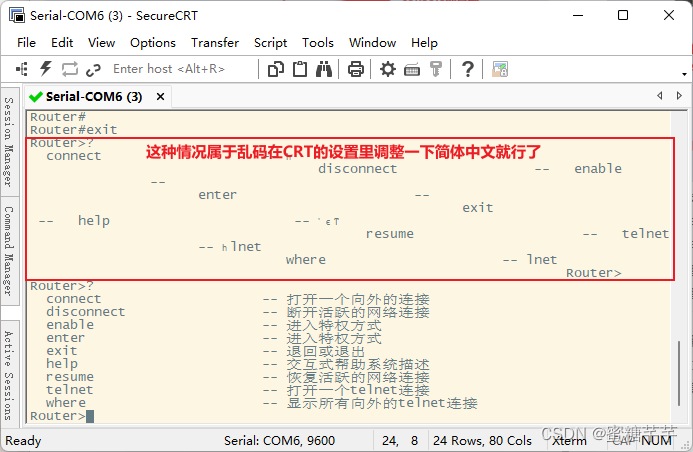
第二步:特权模式的配置方法。 在一般用户模式下键入“enable”既可进入特权用户模式,也称为“#”模式。在 该模式下可以查询路由器配置信息、端口连接情况、以及路由表等,也可以通过该模式进入全局模式下对路由器进行各项配置进行修改,因此需要设置特权用户命令来保证安全性。
第三步:全局配置模式的配置方法。
在特权模式下输入“config ”即可进入全局配置模式
Router#config
Router_config#?
aaa -- 配置认证、授权或记录
alias -- 定义命令别名
arp -- ARP 配置
banner -- 设置登录标语
bfd -- BFD 配置命令
boot -- 设定系统启动参数
cavium -- Cavium相关命令
chat-script -- 定义MODEM脚本
chinese -- 中文帮助信息
chmem -- 修改系统内存数据
class-map -- 配置类型映象
com-record -- Com test相关命令
com-test -- Com test相关命令
connect -- 打开一个向外的连接
console-enable -- Console enable
crypto -- 配置加密模块
date -- 设置系统时间
default -- 恢复缺省配置
dialer -- 定义协议以及相关的访问列表作为一组,用于匹配导致
拨号的通信报文
disconnect -- 断开活跃的网络连接
eap-methodlist -- 配置 EAP方法列表
enable -- 配置enable密码
english -- 英文帮助信息
exec-slavecore -- 在从核上执行命令
exit -- 退回或退出
fpga -- Fpga flash update
frswitch -- 设置帧中继交换参数
ftp -- 配置FTP 用户
gbsc -- 配置带宽分配
help -- 交互式帮助系统描述
history -- 查看历史
hostname -- 设置路由器名字
hotkey -- Ctrl+\: 打印系统信息,ctrl+]: 重起
hqos-map -- 配置策略映象
imac-port -- CPU MAC 口 操作
imp -- 配置IP/MAC对访问列表
interface -- 配置接口
ip -- IP 配置命令
ipoe -- IPoE 参数配置
ipv6 -- IPv6全局配置命令
isdn -- 设置 ISDN 参数
job -- 设置 Job 参数
jobd -- 启动job 进程
keep-order -- 对IP报文保序收发
keepalive -- 保活探测
label-map -- 配置策略映象
line -- 配置终端
local -- 本地用户管理配置
localauthen -- 本地认证策略配置
localauthor -- 本地授权策略配置
localgroup -- 本地用户分组配置
localpass -- 本地密码策略配置
logging -- Syslog Config Command
mac -- MAC Configure
modproc-hook -- 加挂模块处理钩子函数
mpls -- MPLS 配置命令
multilink -- PPP multilink 配置命令
no -- 取消配置
ntp -- NTP配置命令
packet-handle-pause -- 处理若干个报文暂停一下
paste-cmd -- 粘贴多条命令
patch -- 热补丁
pb-check-enable -- 使能报文buffer检查
pb-check-nextboot -- 在下次启动时开启报文buffer检查功能
pdp -- PDP 配置命令
ping -- 测试网络状态
ping6 -- 测试网络状态
pinglsp -- 测试网络状态
policy-map -- 配置策略映象
pollinterval -- 配置接口轮询间隔 (单位: 毫秒)
pppoe -- 配置PPPOE
pptp-server -- Start pptp server
priority-list -- 配置优先级列表
privilege -- 设置命令优先级
qos -- QOS 配置
queue-list -- 配置用户列表
radius-server -- 设置RADIUS协议参数
ram-test -- 测试内存读写
reboot -- 重启动路由器
resume -- 恢复活跃的网络连接
rfc_mem_usage
rmon -- 远程监控
route-map -- 配置route-map
router -- 配置路由协议
service -- 设置系统服务
setconsole -- 设置终端所连接的CPU
sfp-dump -- Ddm-info
sfp-map -- Sfp map to port
show -- 显示配置和状态
snmp-server -- 设置 SNMP 参数
spiex -- Test fpga extend cmd
syslog -- Syslog Config Command
syslog-cmd -- 配置系统日志记录的对象
system -- 系统板级设定
tacacs-server -- 配置TACACS+协议
telnet -- 打开一个telnet连接
terminal -- 设置终端参数
tftp-server -- 启动TFTP服务器
time-range -- 定义时间范围
time-zone -- 配置时区
traceroute -- 跟踪到目的地的路由
traceroute6 -- 跟踪到目的地的路由
traceroutelsp -- 测试网络状态
traffic -- Traffic Configure
tspi -- Test spi
udp-echo -- Udp 探测
username -- 建立本地用户信息
verify -- 启动数据包验证
vpdn -- 配置 VPDN功能使能
vpdn-group -- VPDN 组名
webvpn -- SSL VPN 命令配置
where -- 显示所有向外的telnet连接
wred-map -- 配置策略映象
write -- 保存当前配置
下面我们在全局模式下设置特权用户模式的密码:
1、 配置 enable 密码
Router#
Router#config !进入全局配置模式
Router_config#enable password 0 admin !0 是表示未加密
2、 启用 enable 密码认证
Router_config#aaa authentication enable default enable!开启 enable 密码认证功能
3、 验证配置
A、 重新进入路由器特权用户模式
Router#exit
Router>enable
password:
Router#Jan 1 00:51:26 Unknown user enter privilege mode from console 0, level = 15
Router#
B、 Show 命令来查看
Router#show running-config
Building configuration...
…!
aaa authentication enable default enable
!
enable password 0 admin level 15
…
Router#
第四步:接口配置模式的配置方法。
Router_config#interface gigaEthernet 0/3 !进入 G0/3 端口配置模式
Router_config_g0/3#exit
Router_config#int loopback 0 !进入 loopback 管理配置模式
Router_config_l0#
第五步:VLAN 配置模式的配置方法。
Router#config
Router_config#vlan 100 !创建 vlan 100
验证配置:
Router_config_vlan100#exit
Router_config#exit
Router#Jan 1 00:05:35 Configured from console 0 by UNKNOWN
Router#show vlan
VLAN Status Name Ports
---- ------ --------------------------------------
100 Static VLAN0100 !可以看到创建好的 vlan 100
第六步:实验结束后取消 enable 密码。 如果不取消 enable密码,下一批学员将没有办法做实验,因此所有自己设定的密码都应该在实验后取消,这也是一个网络工程师基本的素质。
1、 关闭 enable 密码认证
Router_config#no aaa authentication enable default
Router_config#
2、 取消密码
Router_config#no enable password
Router_config#
路由器取消 enable 必须先关闭 enable 密码认证再去掉密码
七、 注意事项
1、不同的命令应该在不同的配置模式下才有效。在配置过程中不仅仅要键入正确的命令,还需要注意该命令是否是在正确的配置模式下。
2、键入命令过程中如不知道该命令是否正确时,可使用“?”来咨询路由器。
八、 相关配置命令详解
路由器的常见配置模式有以下几种
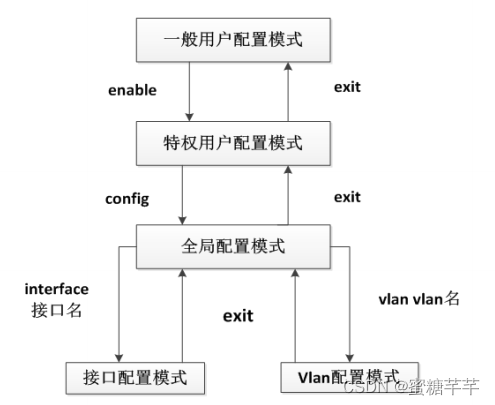
1、 Setup 配置模式 路由器出场第一次启动的时候会自动进入 Setup 配置模式。Setup 配置大多是以菜单的形式出现的,在 Setup 配置模式中可以做一些路由器最基本的配置,譬如语言的中文切换等。更多情况下,为了配置更复杂的网络环境,我们经常直接跳出 setup模式,而使用命令行方式进行配置。用户从 Setup 配置模式退出后,进入到 CLI 配置界面。Setup 模式所作的所有配置在 CLI配置界面中都可以配置。
2、 一般用户配置模式 用户进入 CLI 界面,首先进入的就是一般用户配置模式,提示符为“Router>”,符号“>”为一般用户配置模式的提示符。当用户从特权用户配置模式使用命令exit退出时,可以回到一般用户配置模式。在一般用户配置模式下有很多限制,用户不能对路由器进行任何配置,只能查询路由器的时钟和路由器的版本信息等。所有的路由器都支持一般用户配置模式。
3、 特权用户配置模式 在一般用户配置模式使用 Enable命令,如果已经配置了进入特权用户的口令,则输入相应的特权用户口令,即可进入特权用户配置模式“Router#”。当用户从全局配置模式使用exit退出时,也可以回到一般用户配置模式。另外路由器提供“Ctrl+z”的快捷键,使得路由器在任何配置模式(一般用户配置模式除外),都可以退回到特权用户配置模式。所有的路由器都支持特权用户配置模式。
4、 全局配置模式 进入特权用户配置模式后,只需使用命令 Config,即可进入全局配置模式“Router_Config #”。当用户在其他配置模式,如接口配置模式、VLAN 配置模式时,可以使用命令 exit 退回到全局配置模式
5、 接口配置模式 在全局配置模式,使用命令 Interface就可以进入到相应的接口配置模式。路由器操作系统提供了两种端口类型:1.CPU 端口;2.以太网端口。
6、VLAN 配置模式 在全局配置模式,使用命令 VLAN 就可以进入到相应的 VLAN 配置模式。在DCS-3926S中输入所需创建的 VLAN 号,即可进入此 VLAN 的配置模式。在 VLAN 配置模式,用户可以配置本 VLAN 的成员以及各种属性。
config
命令:config [terminal]
功能:从特权用户配置模式进入到全局配置模式。
参数:[terminal]表示进行终端配置。
命令模式:特权用户配置模式
举例:
Router#config
Router_config#
enable
命令:enable
功能:用户使用 enable 命令,从普通用户配置模式进入特权用户配置模式。
命令模式:一般用户配置模式
使用指南:为了防止非特权用户的非法访问,在从普通用户配置模式进入到特权用户配置模式时,要进行用户身份验证,即需要输入特权用户口令,输入正确的口令,则进入特权用户配置模式,否则保持普通用户配置模式不变。特权用户口令的设置为全局配置模式下的命令enable password。
举例:
Router>enable
password: !输入密码(该实验不显示)
Router#
相关命令:enable password
exit
命令:exit
功能:从当前模式退出,进入上一个模式,如在全局配置模式使用本命令退回到特权用户配置模式,在特权用户配置模式使用本命令退回到一般用户配置模式等。
命令模式:各种配置模式
举例:
Router#exit
Router>
























 1万+
1万+











 被折叠的 条评论
为什么被折叠?
被折叠的 条评论
为什么被折叠?










